Preguntas frecuentes
Proceso de Registro y Activación de Cuenta Wompi
¿Cuáles son los requisitos para registrar mi cuenta en Wompi?
- Ingresar tu correo para validar tu cuenta.
- Seleccionar que tipo de cliente eres: persona natural o empresa.
- Ingresar los datos dependiendo del tipo de cliente.
- Ingresar y confirmar una contraseña para crear tu cuenta.
- Completar la información de registro de acuerdo a los campos de tipo de cliente (persona natural o empresa).
- Ser cliente Banco Agrícola con al menos una cuenta de depósitos
- Que tu cuenta Banco Agrícola pueda recibir abonos y cargos
- Tener actualizada tu información en Banco Agrícola
- Si eres cliente empresa, de las credenciales del representante legal deberán estar vigentes.
- Verifica que tus datos fueron ingresados correctamente, da click aquí para orientarte paso a paso e ingreses tus datos adecuadamente.
- Asesórate en nuestro Chat Online que se encuentra en la esquina inferior derecha de tu pantalla o en WhastApp al 2514-7000.
- Contáctanos y envíanos tus consultas llenando un formulario aquí.
- Sigue estos pasos para recuperar tu contraseña haz clic aquí
- Haz click aquí para proceder a la recuperación de tu contraseña.
- Una vez ingreses correctamente tus datos, en las siguientes 24h recibirás un correo electrónico con la confirmación que tu cuenta ha sido activada exitosamente.
Conviértete en cliente:
- Abriendo una Cuenta de ahorro digital de forma inmediata en la app Banca móvil de Banco Agrícola desde tu celular.
- Abriendo una cuenta en tu agencia Banco Agrícola más cercana. También puedes hacer una cita llamando al 2210-0000
Transaccionalidad
- Crea tu cuenta Wompi. Haz clic aquí para mostrarte paso a paso
- Dentro de Wompi, registra tu cuenta corriente, cuenta simplificada o cuenta de ahorro de Banco Agrícola, en la opción “Mis Cuentas Bancarias”
- Crea y configura tu Aplicativo. Haz clic aquí para mostrarte cómo realizarlo. Recuerda que para activar tu aplicativo debes seleccionar tu cuenta e ingresar la URL de tu negocio o empresa, haciendo clic en “En Vivo”
- Crear un enlace de pago. Haz clic aquí para ver cómo realizarlo.
Un aplicativo contiene el nombre de tu negocio, línea de productos que desees comercializar o el nombre de tus sucursales de venta. Este nombre lo verán tus clientes reflejado en las transacciones de compra.
Dentro de cada aplicativo podrás agregar tu logo, la cuenta bancaria donde se depositará el monto de los pagos recibidos con Wompi y revisar el historial de estas transacciones. Puedes crear y administrar hasta 10 aplicativos y relacionarlos con una cuenta bancaria diferente, en caso así lo desees.
Haz clic aquí para mostrarte cómo crearlos y configurarlos. Recuerda que para activar tu aplicativo debes seleccionar tu cuenta e ingresar la URL de tu negocio o empresa, haciendo clic en “En Vivo”. Este paso es necesario para que comiences a recibir pagos de tus clientes
Sigue los siguientes pasos haz clic aquí
- Sigue los siguientes pasos haz clic aquí
- Sigue los siguientes pasos haz clic aquí
- Sigue los siguientes pasos haz clic aquí
- Sigue los siguientes pasos haz clic aquí
Ahora con Wompi tienes una opción más para recibir pagos, activando la opción Quickpay, siguiendo estos pasos:
- Ingresa a tu cuenta Wompi en tu navegador de preferencia.
- Crear un enlace de pago o seleccionar uno del listado.
- Completar los datos del detalle de pago.
- En la sección “Formas de pago”, activa la opción “Quickpay” y hacer click en “Guardar”.
- Al guardar el enlace, se desplegarán las opciones para compartir el detalle a través de:
- POS virtual/QR Wompi
- Enlace de pago
- Botón de pago
El comercio y el consumidor recibirán un correo como comprobante de pago con el detalle de la venta.
Nota: Recuerda que tus clientes podrán usar pagos con QuickPay sólo si el aplicativo relacionado a tu enlace no está configurado con monto o cantidad editable, si deseas cambiar la configuración puedes editar tu aplicativo.
Ahora los clientes que pagan con Wompi tendrán una opción más de pago.
- Al abrir el link de pago, en el apartado ¿Cómo deseas pagar? El cliente podrá ver la opción de Quickpay.
- El cliente podrá escanear el QR en las apps afiliadas a Quickpay.
Nota: Recuerda que tus clientes podrán usar pagos con QuickPay sólo si el aplicativo relacionado a tu enlace no está configurado con monto o cantidad editable, si deseas cambiar la configuración puedes editar tu aplicativo.
No, para los clientes (compradores) no se requiere estar inscritos en Wompi, debido a que, al momento de la transacción, su cliente debe diligenciar algunos datos básicos de su medio pago para completar el proceso de compra.
Dentro del menú en la sección “Editar tus Aplicativos”, puedes administrar las notificaciones que requieras tanto para ti como para tu cliente.
Como política general, cuando un comercio crea su cuenta Wompi, el primer desembolso se ejecutará después de transcurridos los primeros siete (7) días calendario siguientes a la fecha de la primera transacción. Posterior a la realización del primer desembolso, el comercio recibirá su pago al día hábil siguiente.
Los comprobantes fiscales (crédito fiscal o factura de consumidor final) los recibirás dentro de los primeros 10 días hábiles del siguiente mes en el que has facturado tus ventas. Éstos se enviarán físicamente a la dirección que registres para su recepción. Asegúrate que ésta se encuentre correcta. En caso de inconvenientes en la recepción, te invitamos a contactar a SERFINSA, al teléfono 2250-9600
Funcionalidades
Sí, puedes administrar varias cuentas bancarias desde tu usuario para distribuir tus ventas según tu modelo de negocio, haciendo uso de tus aplicativos
Debido a que Wompi es una pasarela de pagos, únicamente brindamos la facilidad para procesar tus pagos en línea.
Al crear un enlace:
- Puedes definir un periodo determinado para la vigencia de ese enlace.
- Puedes especificar en número de veces que quieres que el enlace de pagos sea utilizado para una compra.
Sí, tus clientes podrán pagar con Tarjeta de Crédito, Tarjeta de Débito, Puntos, pago a Cuotas y Bitcoin. Estas opciones puedes administrarlas en el menú “Editar enlace de pago”
3DS
Es una abreviatura del término en idioma inglés: “Three-Domain Secure”, que puede traducirse como: Tres Dominios Seguros.
3D Secure o 3DS, es un sistema de seguridad para los pagos en línea con tarjetas de crédito o débito, que realiza la autenticación del comprador como titular de la tarjeta, mediante diferentes métodos de verificación con el banco emisor. Un sistema desarrollado por Visa y MasterCard, para fortalecer los protocolos de seguridad de toda compra en Internet.
¿Cómo se autentica que el comprador es el titular de la tarjeta?
A través de métodos que el banco emisor de la tarjeta ha determinado para el titular. Por ejemplo, se puede comprobar a través de la huella digital, un código de verificación enviado por SMS o correo electrónico, una clave dinámica, reconocimiento facial, entre otros.
En algunas ocasiones este paso no será necesario, pues el mismo banco emisor puede verificar la compra y respaldarla, sin solicitar algún tipo de autenticación al cliente. Recuerda siempre verificar los datos de tu cliente y solicita la documentación necesaria al momento de realizar la venta al igual que cuando se realices la entrega de tu producto o servicio.
¿Cómo activar 3DS en mi perfil de Wompi?
El sistema 3DS se incorpora de forma automática. Puedes pedir más información a través del chat en línea o WhatsApp de soporte Wompi al 2514-7000.
Ventajas y beneficios de tener 3DS
Unas de las principales ventajas del protocolo de seguridad 3DS, es que brinda un respaldo ante disputas por fraude o “transacciones no reconocidas”, mejorando la protección de los comercios participantes.
A los clientes que forman parte de la plataforma Wompi al participar de 3DS, se les proporcionan capas de protección contra el fraude en comercio electrónico, por medio de capacidades flexibles y robustas.
Nuevos campos en el formulario de pago
Para que 3DS pueda hacer la autenticación del titular al momento de la compra, tu cliente deberá ingresar la información que solicita Wompi en “Datos adicionales”. Dentro de estos datos, deberá ingresar el país en donde ha sido emitida la tarjeta y automáticamente se completará el campo de “código postal”, o si la tarjeta está emitida en El Salvador, tu cliente podrá dejar el campo con la información que ya aparece registrada en el formulario para completar la transacción.
Te compartimos un ejemplo:
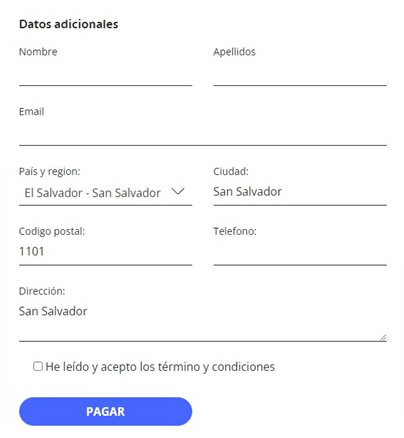
Ciberseguridad
En esta modalidad, empresas o personas naturales contratan a terceros que prestan los servicios de pagos de facturas, impuestos, seguridad social, servicios públicos, telefonía celular, entre otros y que ofrecen un descuento considerable o facilidades de pagos para dichas facturas.
Lo que realmente hacen estos terceros es pagar las facturas con dineros robados a clientes del sistema financiero, involucrando a la empresa o persona natural que las contrata en la cadena de fraude. Recuerda estos consejos para protegerte:
- Cuando contrate con un tercero el pago de sus facturas, certifique la legalidad de la empresa para evitar hacer parte de cadenas de fraude.
- No confíe en descuentos o facilidades de pago que le brinden empresas diferentes a la prestadora del servicio.
- Actualiza tu software regularmente y mantén actualizado tu sistema operativo como las apps de tu móvil u ordenador
- Instala un antivirus para mantener tu ordenador protegido la navegación por Internet frente a virus y otras amenazas
- Wompi no te solicitara que descargues ningún aplicativo en tu sistema para brindarte soporte técnico o instalar algún tipo de app para utilizar el servicio
- No dejes visible tus credenciales y contraseña de ingreso, recuerda que es de uso personal, no la compartas
- Para tus ventas o compras nunca se te solicitara información personal o confidencial por correo o por teléfono de parte de Wompi.
- Crea una contraseña segura no busques una sencilla y fácil de recordar porque será fácil de hackear, es decir que contenga números, minúsculas, mayúsculas, algún símbolo y al menos 8 caracteres.
- Conoce a tu cliente, solicita la documentación necesaria al momento de realizar la venta y al momento de realizar la entrega de tu producto o servicio.
- Si observas múltiples rechazos o una actividad sospechosa con tu cliente, ponte en contacto con nosotros inmediatamente para evitar transacciones fraudulentas a soporte@wompi.sv
¿Sabías que el Phishing es una modalidad de ataque cibernético en el que se engaña a las personas, enviándoles una aparente comunicación oficial por medio de correo electrónico, o a través de redes sociales, para que por medio de un enlace las personas entregan datos confidenciales como usuarios, claves o números de tarjetas de crédito para luego sacar el dinero de las cuentas o utilizar la información de manera fraudulenta? Por eso te invitamos a protegerte con los consejos que te compartimos.
Wompi POS
Es una opción dentro de la Wompi App, que te permite usar tu celular como un POS, para recibir pagos con y sin contacto
Para recibir pagos con tarjeta física con o sin contacto, u otros dispositivos como Smart watch y billeteras móviles
¿Cuáles son las diferentes opciones de Wompi POS?
Tenemos soluciones que se adecúan a ti:
- Wompi POS digital, para cobrar con tu celular: tu móvil deberá contar con sistema operativo Android, en una versión mayor o igual a 8.0 y tener antena NFC.
- Wompi POS físico, para cobrar con un dispositivo vinculado a tu celular: solo debes tener un móvil con cualquier versión de sistema operativo Android, que tenga Bluetooth y haber adquirido tu dispositivo POS con Wompi
¿Cuáles son los requisitos para tener Wompi POS digital?
- Tener la última versión de la Wompi App
- Un smartphone con sistema operativo Android con una versión mayor o igual a 8.0
- Que tu Smartphone tenga antena NFC, para reconocer los medios de pago sin contacto
¿Cómo utilizo Wompi POS digital?
- Abre tu Wompi app e inicia sesión. Recuerda tener activada la antena NFC de tu dispositivo.
- En el menú inferior verás la opción “POS”
- Si es la primera vez que entras a esa opción, conocerás tus beneficios y “Aceptar” el uso de esta funcionalidad
- Selecciona y activa un aplicativo para realizar el cobro
- Ingresa el monto de tu venta y haz click en “Continuar”
- Acerca la tarjeta o dispositivo a la mitad de la parte trasera de tu smarthpone para capturar los datos
- Ingresa el correo electrónico de tu cliente y selecciona “Finalizar”
¿Cuáles son los requisitos para tener Wompi POS físico?
- Haber adquirido tu dispositivo POS con Wompi, iniciando sesión en Wompi y seleccionando la opción POS
- Tener un smarth phone con cualquier versión de sistema operativo Android y que tenga Bluetooth
¿Cómo utilizo Wompi POS físico?
- Enciende tu POS físico de Wompi y asegúrate de que el Bluetooth de tu celular está encendido también
- Busca los dispositivos disponibles para tu Bluetooth, encuentra tu Wompi POS y vincúlalo
- Abre tu Wompi app e inicia sesión.
- Selecciona y activa un aplicativo para realizar el cobro
- Ingresa el monto de tu venta y haz click en “Continuar”
- Acerca la tarjeta o dispositivo a la parte trasera de tu POS o ingresa la tarjeta para leer el chip
- Ingresa el correo electrónico de tu cliente y selecciona “Finalizar”
¿Cómo activo un aplicativo en mi dispositivo para POS digital?
- Selecciona la opción POS digital
- Visualiza en la parte superior, la opción para abrir el listado de Aplicativos
- Selecciona uno para realizar el cobro y ya has activado tu aplicativo en tu dispositivo.
- Si seleccionas otro, el que seleccionaste antes se desactiva automáticamente
¿Puedo usar más de un aplicativo con Wompi POS digital?
Sí, para cambiar entre aplicativos, únicamente deberás desplegar la lista y seleccionar con el que deseas realizar el cobro.
¿Puedo usar Wompi POS digital en más de un celular?
Sí, pero no podrás utilizar el mismo aplicativo al mismo tiempo en ambos dispositivos.
Esto sucede cuando el aplicativo que quieres seleccionar ha quedado activo en otro dispositivo. Realiza la desactivación y ya puedes utilizarlo.
¿Cómo desactivo un aplicativo de mi Wompi POS digital?
Puedes desactivarlo de cualquiera de las siguientes maneras:
- Seleccionado la opción “Ninguno” en el listado de aplicativos
- Seleccionando un aplicativo diferente al que está en uso
- Editando el aplicativo a través del sitio web de Wompi
¿Hay un cobro extra por el uso de Wompi POS digital o físico?
No. Tenerlo es completamente gratis, solamente se cobrará la comisión que ya pagas por cada transacción y el valor del dispositivo para POS físico
¿Cómo consulto una transacción hecha con Wompi POS?
En el menú inferior está la opción “Transacciones”, verás el listado de todas las transacciones realizadas a través de la Wompi App, incluyendo las de Wompi POS
¿Es obligatorio el ingreso del correo electrónico de mi cliente al finalizar el pago?
Sí, ya que de este modo tu cliente recibirá un comprobante electrónico por su compra
¿Puedo generar nuevamente el comprobante electrónico de compra?
Sí. En el menú inferior, en la opción “Transacciones”, verás el listado de todas las transacciones realizadas y cada una de ellas posee un ícono para generar su comprobante
¿Qué es anular una transacción para Wompi POS digital?
Es cancelar o invalidar la transacción de compra, lo que implica que no se realizará el cargo a la tarjeta de tu cliente.
¿Cómo anulo una transacción hecha en Wompi POS digital?
- En el menú inferior, en la opción “Transacciones”, verás el listado de todas las transacciones realizadas
- Identifica la transacción que quieres anular y toca el ícono para desplegar el detalle de la transacción
- Al abrirse el detalle encontrarás la opción “Anular transacción”, siempre y cuando la compra sea de ese mismo día.
¿Por qué no me aparece la opción de “Anular transacción”?
- La opción deja de estar disponible cuando has cambiado de Aplicativo y la transacción pertenece al Aplicativo que estabas usando anteriormente.
- Únicamente puedes anular una transacción el mismo día en el que la has realizado y antes de cambiar de Aplicativo.
- La transacción ha sido realizada con tu POS físico. Éstas no pueden ser anuladas por esta vía